
Главная страница Случайная страница
Разделы сайта
АвтомобилиАстрономияБиологияГеографияДом и садДругие языкиДругоеИнформатикаИсторияКультураЛитератураЛогикаМатематикаМедицинаМеталлургияМеханикаОбразованиеОхрана трудаПедагогикаПолитикаПравоПсихологияРелигияРиторикаСоциологияСпортСтроительствоТехнологияТуризмФизикаФилософияФинансыХимияЧерчениеЭкологияЭкономикаЭлектроника
Лабораторная Работа № 6
|
|
Тема 6: Использование элементарных функций
(ЧАСТЬ 2)
Текстовые функции
Хотя программа Excel славится своими возможностями обработки чисел, она имеет большое количество встроенных функций для работы с текстом.
Текстовые функции преобразуют числовые текстовые значения в числа и числовые значения в строки символов (текстовые строки), а также позволяют выполнять над строками символов различные операции.
Excel предлагает около 20-ти текстовых функций. В таблице №1 приведены некоторые из них.
Таблица 1
| Текстовые функции | |
| Функция | Описание |
| ДЛСТР | Возвращает количество знаков в текстовой строке. |
| ЗНАЧЕН | Преобразует текстовый аргумент в число |
| КОДСИМВ | Возвращает числовой код первого символа в текстовой строке |
| ЛЕВСИМВ | Возвращает самые левые знаки из текстовой строки |
| НАЙТИ | Ищет вхождение одного текста в другой (с учётом регистра) и возвращает начальную позицию совпадения |
| ПОВТОР | Повторяет текст заданное число раз |
| ПОДСТАВИТЬ | Заменяет новым текстом старый текст в текстовой строке |
| ПРАВСИМВ | Возвращает самые правые символы из текстовой строки |
| ПРОПИСН | Делает все буквы в тексте прописными |
| ПРОПНАЧ | Делает прописной первую букву в каждом слове текста, преобразуя все другие буквы в строчные |
| ПСТР | Возвращает заданное число знаков из строки текста, начиная с указанной позиции |
| РУБЛЬ | Преобразует число в текст, используя денежный формат |
| ТЕКСТ | Форматирует число и преобразует его в текст |
Функция ТЕКСТ
Функция ТЕКСТ преобразует число в текстовую строку с заданным форматом. Эта функция имеет следующий синтаксис:
= ТЕКСТ (значение; формат)
Аргумент значение может быть любым числом, формулой или ссылкой на ячейку. Аргумент формат определяет, в каком виде отображается возвращаемая строка. Для задания необходимого формата можно использовать любой из символов форматирования ($, #, 0 и т. д.) за исключением звездочки (*). Использование формата Общий не допускается.
Например, следующая формула возвращает текстовую строку 24, 50:
= TEKCT (98/4; " 0, 00")
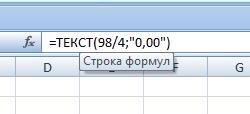
Рисунок 6.1
Функция РУБЛЬ
Подобно функции ТЕКСТ, функция РУБЛЬ преобразует число в строку. Однако РУБЛЬ возвращает строку в денежном формате с заданным числом десятичных знаков. Эта функция имеет следующий синтаксис:
=РУБЛЬ (число; число знаков):
Например, следующая формула возвращает текстовую строку $45, 90':
= РУБЛЬ (45, 899; 2)
Следующая формула возвращает текстовую строку $46:
= РУБЛЬ (45, 899; 0)
Обратите внимание, что Excel при необходимости округляет число. Если аргумент число знаков опущен, Еxcel использует два десятичных знака, а если значение этого аргумента отрицательное, то возвращаемое значение округляется слева от десятичной запятой.
Функция ДЛСТР
Эта функция возвращает количество символов в текстовой строке. Например, следующая формула возвращает число 9:
=ДЛСТР (" Атмосфера")
Если нужно определить длину строки без учета пробелов в начале и в конце строки текста, используется функция ДЛСТР, аргументом которой является функция СЖПРОБЕЛЫ. Например, если вы хотите знать количество символов текста, находящегося в ячейке A1(без каких-либо пробелов), воспользуйтесь формулой
= ДЛСТР (СЖПРОБЕЛЫ(А1))
Функция ПСТР
Эта функция выделяет заданное число символов из строки текста. Она использует три аргумента: первый — строка текста; второй — позиция в текстовой строке, с которой вы хотите начать выделение символов, и третий — количество символов, которые необходимо выделить. Например, если в ячейке A1 находится строка текста " Пушкин Александр Сергеевич", то следующая формула вернет " Александр".
= ПСТР (А1; 8; 9)
Функция ЗАМЕНИТЬ
Эта функция позволяет заменять символы в тексте. Первый аргумент функции ЗАМЕНИТЬ — текст, содержащий заменяемую строку; второй — позиция символа, с которой вы хотите начать замену; третий — количество заменяемых символов; четвертый — новый текст, который заменит имеющийся. В следующем примере формула возвращает " Альберт Эйнштейн":
= ЗАМЕНИТЬ («Альберт Гор»; 9; 3; «Эйнштейн»)
Функция ПОИСК
Эта функция позволяет определять позицию в текстовой строке, с которой начинается заданная строка. Функция ПОИСК имеет три аргумента. Первый — текст, который нужно найти; второй — строка, в которой ищется текст; третий (необязательный) — место начала поиска. Если третий аргумент опущен, то Excel начинает поиск с начала текста.
В следующем примере предполагается, что в ячейке A1 находится текст " Пушкин Александр Сергеевич". Следующая формула возвращает 7, потому что первый по счету пробел находится на седьмой позиции в исходной строке.
= ПОИСК (" "; А!; 1)
Чтобы найти второй по счету пробел, вместо третьего аргумента подставим вложенную функцию ПОИСК, к значению которой прибавим 1:
= ПОИСК (" "; А1; ПОИСК(" "; A1; 1) +1)
В следующей формуле для выделения первого ограниченного пробелом слова из строки текста, находящегося в ячейке A1, используешься функция ЛЕВСИМВ. Например, если в ячейке A1 находится текст " Александр Сергеевич Пушкин", то следующая формула выделит из текста имя " Александр":
= ЛЕВСИМВ (А1; ПОИСК (" "; А1; 1))
Функция ПРОПИСН
Эта функция преобразует строчные символы в прописные. Например, если в ячейке A1 находится " Пушкин", то следующая формула возвращает " ПУШКИН":
= ПРОПИСН (А1)
Функция СОВПАД
Функция СОВПАД сравнивает две строки текста на полную идентичность с учетом регистра букв. Различие в форматировании игнорируется. Эта функция имеет следующий синтаксис:
= СОВПАД (текст1; текст2)
Если аргументы текст1 и текст2 идентичны с учетом регистра букв, функция СОВПАД возвращает значение ИСТИНА, в противном случае СОВПАД возвращает ЛОЖЬ. Аргументы текст1 и текст2 должны быть строками символов, заключенными в двойные кавычки, или ссылками на ячейки, в которых содержится текст. Например, если ячейки А5 и А6 рабочего листа содержат один и тот же текст Итого, следующая формула возвращает значение ИСТИНА:
= СОВПАД (А5; А6)
Функция ПОВТОР
Функция ПОВТОР позволяет заполнить ячейку строкой символов, повторенной заданное число раз. Эта функция имеет следующий синтаксис:
= ПОВТОР (текст; число_ повторений)
Аргумент текст — это размножаемая строка символов, заключенная в кавычки. Аргумент число_повторений указывает, сколько раз нужно повторить текст. Хотя число_повторений может быть любым положительным числом, длина возвращаемого значения функции ПОВТОР ограничена 255 символами. Если аргумент число_повторений равен 0, функция ПОВТОР оставляет ячейку пустой, а если он не является целым числом, эта функция отбрасывает десятичные знаки после запятой.
Предположим, что вы хотите создать строку из 150 символов звездочки. Введите формулу
= ПОВТОР (" *"; 150)
В результате вы получите строку из 150 звездочек.
Аргумент текст может содержать несколько символов. Например, следующая формула возвращает строку из тире и звездочек длиной в 150 символов:
= ПОВТОР (" -*"; 75)
Таким образом, аргумент число_ повторений задает количество повторений аргумента текст, а не общее число создаваемых символов. Если строка текст содержит два символа, длина возвращаемой строки будет равна удвоенному значению аргумента число_повторений.
Логические функции
Microsoft Excel имеет 6 логических функций, хотя к ней можно причислить и некоторые функции из других категорий, некоторые из них включены в надстройку Пакет анализа. Большинство логических функций используют логические выражения для определения истинности заданного условия.
Таблица 2
| Логические функции | |
| Функция | Описание |
| ЕСЛИ | Возвращает одно значение, если указанное условие истинно, и другие, если оно ложно |
| И | Возвращает значение ИСТИНА, если все аргументы имеют значение ИСТИНА; возвращает ЛОЖЬ, если хотя бы один аргумент имеет значение ЛОЖЬ |
| ИЛИ | Возвращает ИСТИНА, если хотя бы один из аргументов имеет значение ИСТИНА |
| ИСТИНА | Возвращает логическое значение ИСТИНА |
| ЛОЖЬ | Возвращает логическое значение ЛОЖЬ |
| НЕ | Меняет на противоположное логическое значение своего аргумента: возвращает ИСТИНА, если аргумент ЛОЖЬ и наоборот |
Логические выражения
Логические выражения используются для записи условий, в которых сравниваются числа, функции, формулы, текстовые или логические значения. Например, каждая из представленных ниже формул является логическим выражением:
=A1> A2
=5-3< 5*2
=СРЗНАЧ(В1: В6)=СУММ(6; 7; 8)
=С2=" Среднее"
=СЧЕТ(А1: А10) =СЧЕТ(В1: В10)
=ДЛСТР(А1)=10
Любое логическое выражение должно содержать по крайней мере один оператор сравнения, который определяет отношение между элементами логического выражения. Например, в логическом выражении A1> A2 оператор больше (>) сравнивает значения в ячейках А1 и А2. Следующая таблица содержит список операторов сравнения Excel.
Таблица 3
| Оператор | Определение |
| = | Равно |
| > | Больше |
| < | Меньше |
| > = | Больше или равно |
| < = | Меньше или равно |
| < > | Не равно |
Результатом логического выражения является логическое значение ИСТИНА (1) или логическое значение ЛОЖЬ (0). Например, следующее логическое выражение возвращает значение ИСТИНА, если значение в ячейке Z1 равно 10, и ЛОЖЬ, если Z1 содержит любое другое значение:
=Z1=10
Функция ЕСЛИ
Эта функция, пожалуй, одна из самых важных. Она наделяет ваши формулы " способностью принимать решения".
В функции ЕСЛИ используются три аргумента. Первый — это логическое выражение, которое может принимать значение ИСТИНА или ЛОЖЬ. Второй и третий — выражения, которые вычисляются в том случае, если первый аргумент принимает соответственно истинное или ложное значение.
В следующем примере формула возвращает строку " Положительный", если значение ячейки A1 больше 0, и " Отрицательный" в противном случае:
= ЕСЛИ (А1> 0; «Положительный»; «Отрицательный»)
Заметьте, что значение первого аргумента (A1> 0) может принимать логическое значение ИСТИНА или ЛОЖЬ. Однако эта формула имеет один недостаток: когда ячейка A1 пуста или содержит 0, возвращается строка текста " Отрицательный". Для решения подобной проблемы можно воспользоваться вложенной функцией ЕСЛИ, которая будет анализировать это условие. Усовершенствованная формула имеет следующий вид:
= ЕСЛИ (А1> 0; «Положительный»; ЕСЛИ (А1< 0; «Отрицательный»; «Ноль»))
Вложенные функции ЕСЛИ используются достаточно часто, поэтому вы должны досконально разобраться в методике их применения. Овладев ею, вы сможете создавать очень гибкие формулы.
Вложенные функции ЕСЛИ
Иногда бывает очень трудно решить логическую задачу только с помощью операторов сравнения и функций И, ИЛИ и НЕ. В этих случаях можно использовать вложенные функции ЕСЛИ. Например, в следующей формуле используются три функции ЕСЛИ:
= ЕСЛИ (А1=100; " Всегда"; ЕСЛИ (И (А1> =80; А1< 100); " Обычно"; ЕСЛИ (И (А1> =60; А1< 80); " Иногда"; " Увы! ")))
Если значение в ячейке А1 является целым числом, формула читается следующим образом: «Если значение в ячейке А1 равно 100, возвратить строку Всегда. В противном случае, если значение в ячейке А1 находится между 80 и 100 (точнее, от 80 до 99 включительно), возвратить строку Обычно. В противном случае, если значение в ячейке А1 находится между 60 и 80 (от 60 до 79 включительно), возвратить строку Иногда. И наконец, если ни одно из этих условий не выполняется, возвратить строку Увы!».
Всего допускается до семи уровней вложения функций ЕСЛИ, но при этом, конечно, должно соблюдаться ограничение по максимальной длине значения в ячейке (255 символов).
Функция И
Эта функция возвращает логические значение ИСТИНА или ЛОЖЬ в зависимости от логического значения своих аргументов. Если все аргументы принимают значение ИСТИНА, то функция И возвращает значение ИСТИНА. Если хотя бы один из аргументов функции принимает ложное значение, то функция возвращает значение ЛОЖЬ.
Приведенная ниже формула возвращает значение ИСТИНА, если все ячейки диапазона А1: A3 содержат отрицательные числа.
= И (А1< 0; А2< 0; АЗ< 0)
Функция ИЛИ
Эта функция подобна предыдущей; разница лишь в том, что функция ИЛИ возвращает значение ИСТИНА, если хотя бы один из ее аргументов истинный. В противном случае она возвращает значение ЛОЖЬ. В следующем примере формула возвращает истинное значение, если хотя бы одно из значений, находящихся в ячейках A1, А2 или A3, меньше нуля:
= ИЛИ (А1< 0; А2< 0; АЗ< 0)
Другие применения логических функций
Все логические функции, рассматриваемые в данном разделе, могут выступать в качестве автономных формул. Хотя такие функции, как И, ИЛИ, НЕ, ЕОШИБКА, ЕНД и ЕССЫЛКА, обычно используются совместно с функцией ЕСЛИ, но для задания, например, простого условия можно создать также и формулы вроде
= И (А1> А2; А2< АЗ)
Эта формула возвращает логическое значение ИСТИНА, если значение в ячейке А1 больше значения в А2 изначение в А2 меньше значения в A3. Этот тип формул можно применять для присваивания диапазону ячеек значений ИСТИНА и ЛОЖЬ с тем, чтобы в дальнейшем использовать эти значения в качестве условий отбора при печати специального отчета.
Функции ИСТИНА и ЛОЖЬ
Функции ИСТИНА и ЛОЖЬ предоставляют альтернативный способ записи логических значений ИСТИНА и ЛОЖЬ. Эти функции не имеют аргументов и выглядят следующим образом:
= ИСТИНА ()
= ЛОЖЬ ()
Например, предположим, что ячейка В5 содержит логическое выражение, тогда следующая формула возвратит строку Внимание!, если логическое выражение в ячейке В5 имеет значение ЛОЖЬ:
= ЕСЛИ (В5=ЛОЖЬ(); " Внимание! "; " ОК") Иначе формула возвратит строку ОК.
Функция ЕПУСТО
Если нужно определить, является ли ячейка пустой, можно использовать функцию ЕПУСТО, которая имеет следующий синтаксис:
= ЕПУСТО (значение)
Аргумент значение может быть ссылкой на ячейку или диапазон. Если значение ссылается на пустую ячейку или диапазон, функция возвращает логическое значение ИСТИНА, в противном случае она возвращает ЛОЖЬ.
|
|